如何在MacBook Pro Retina上安裝Linux

MacBook Pro擁有非常強大的配置,但是有些人想強上加強,他們想用Linux系統。
不管您是想要更開放和個性化的操作系統又或者是您只想要使用某些在Linux特有的軟體,您都會想要在您的MacBook上安裝Linux。 可惜的是MacBook Pro們可是一塊塊密不透風磚頭,讓您想裝其他系統又無從下手。尤其是Linux,比在MacBook上裝Windows還難。 Boot Camp對於Linux來說也沒有什麼用處。 雖然如此,但並不代表您完全不能做到,裝機走起!
為什麼要在MacBook Pro Retina上裝Linux?
買MacBook不就是為了OS X嗎?為何要裝Linux? 其實買MacBook的原因不僅僅只是因為它的操作系統, 其極致的硬體性能,超長的電池壽命,以及抗操抗造都是購買它的原因。 這些這麼好的硬體再加上一塊能讓您體驗到HiDPI的清晰度Retina顯示屏,其不皆是買入的理由乎?
但是如果您對OS X無愛,又或者您真心想要使用Linux,為何不將這自由、開源、小巧、個性化的Linux塞進您的高大上的硬體呢?蘋果可能有話要說了,可誰在乎呢~
註:在本期教程我們將會使用最流行的Linux發行版 - Ubuntu來作為我們這次安裝的選擇。您也可以用自己想用的的Linux發行版,但相關的步驟會和本教程略有出入。 如果您把自己的系統玩壞了,我們將不承擔任何責任。 本教程將教您如何 Linux 和 OS X 雙系統啟動,另外只有在OS X才能升級固件,所以我們建議您不要將OS X 刪除。
但在我們開始之前,請您用您喜歡的方法(比如Time Machine 或 CrashPlan)將您的電腦徹底備份,以防萬一。
下載 Ubuntu
首先您需要下載一份Ubuntu桌面版安裝鏡像 。 務必選擇64位的桌面版,雖然該鏡像並不是為Mac提供的。該鏡像在BIOS和EFI模式下都能啟動,而Mac的鏡像卻只能在BIOS啟動。Mac是專門設計成這樣的,但是我們要使之以EFI模式下啟動。
寫到U盤(USB)
其次, 找個2GB以上的USB, 我們將會用該USB作為Ubuntu的安裝啟動盤。 你可以按照 Ubuntu官方指導的步驟 或者 使用專用的圖形化工具 來準備安裝盤.
調整分區大小
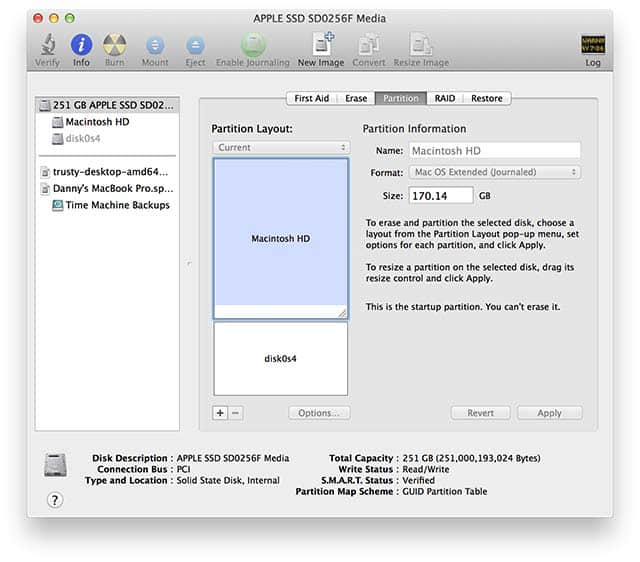
當你完成上一步後,你的Mac Book Pro就做好安裝的準備了。 打開Disk Utility(磁碟工具), 點擊左邊選擇你的硬碟, 選擇Partitions(分區)標籤頁。 把Mac分區縮小到你喜歡的大小 - 我們將會用新創建的可用空間來安裝Ubuntu。
啟動Ubuntu鏡像
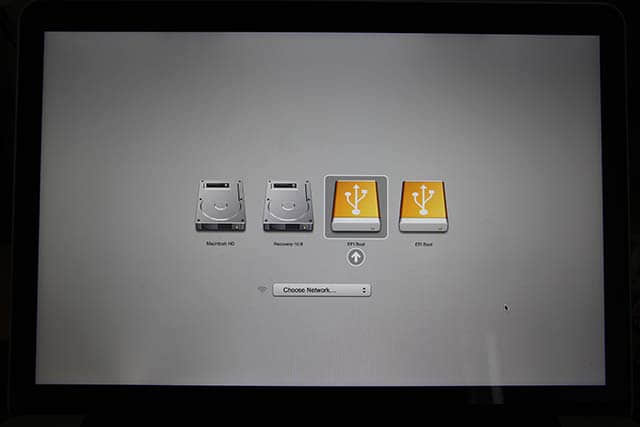
上述步驟完成後,將U盤插入並重啟Mac Book Pro。當關機之後屏幕一黑時,請按住Option鍵(alt)直到你看到不同的啟動選項。選擇EFI選項(如果有兩個的話選擇左邊的哪一個)來從USB啟動Ubuntu.
當你看到「Try Ubuntu" 和 "Install Ubuntu" 兩個選項的時候, 選擇 "Try Ubuntu" 因為我們需要在安裝完成之後重啟之前弄一些其他的東西。
安裝器
當Ubuntu的桌面載入好之後,一路向下走直到你看到分區的這一步。 如果你連接不上WiFi的話就代表你的Ubuntu還暫時不知道如何跟你這位高大上Mac做朋友, 不過不用擔心, 我們暫時還不需要網路, 在你遲些重啟的時候會自動識別你的驅動。
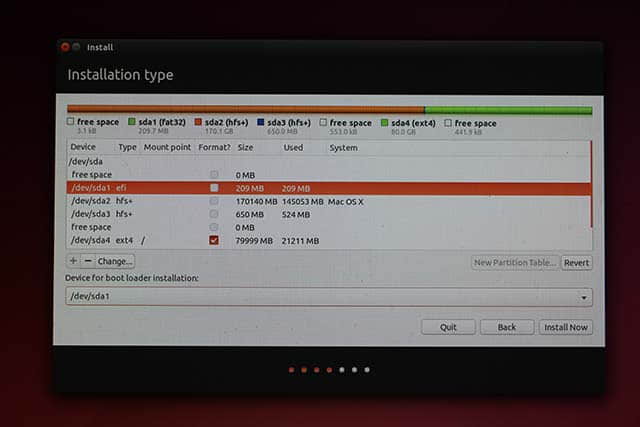
到分區這個步驟之後, 選擇 "Do Something else" 這個選項。 然後請確保那塊大約128MB左右的分區已經被識別為EFI啟動分區(你可以點擊它然後選擇Option來確定一下; 另外,那個分區應該是 /dev/sda1)。下一步, 你要在新建的空間里創建一個 ext4分區,在其上掛載「/」路徑。 如果你知道你自己在幹嘛的話也可以創建幾個不同的分區(切記這不是Windows啊孩紙)。
在你開始下一步之前,請確保你的安裝引導程序(boot loader)是選擇了 /dev/sda1,GRUB也是裝到該分區的。 然後按照平常一樣該咋裝咋裝。
修改 EFI 引導
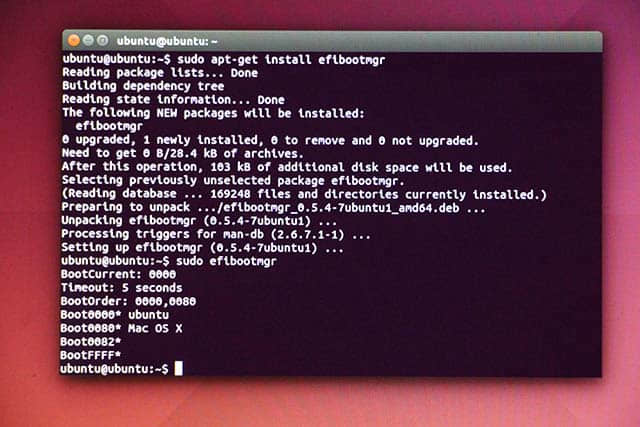
當你的安裝器裝完Ubuntu之後,不要按重啟!!! 我們還需要弄這麼點東西才能使用GRUB。 請運行下列的指令:
sudo apt-get install efibootmgr
這個將會暫時地安裝一個EFI boot的配置工具,然後 運行:
sudo efibootmgr
這個將會顯示出當前的啟動設置, 你應該看到的是 "ubuntu" 和 "Boot0000",當前的EFI設置是把系統指向 Boot0080,這樣的話就會跳過GRUB然後直接跳入OS X,所以我們要用以下指令來修復它:
sudo efibootmgr -o 0,80
現在就可以重啟了!
恭喜你啦~你的Ubuntu現在應該就可以用了哦!不過下列的一些調整會讓性能提升哦!
坑爹地調整設置
首先你需要改一下GRUB的設置,這樣你的SSD盤才不會偶爾死機, 在Terminal輸入:
sudo nano /etc/default/grub
找到 GRUB_CMDLINE_LINUX那一行 , 把它改成 GRUB_CMDLINE_LINUX="libata.force=noncq" 。 按下CTRL + X保存,然後按Y來確定保存。 接下來你要在Terminal輸入:
sudo nano /etc/grub.d/40_custom
打開一個新的文件,請使用真丶精準手指準確地一字一字輸入:
menuentry "Mac OS X" {
exit
}
這將會讓你boot到你安裝好的Mac OS X(GRUB的32-bit和64-bit項不能用)。然後CTRL+X 和 Y 保存退出,然後輸入:
sudo update-grub
最後必須要重啟才能生效。

在極其高清的Retina顯示屏上神馬都這麼小,坑爹啊啊? 去Setting -> Display 里把 Scaling Factor弄大一點吧,不然媽媽又要擔心你的近視眼了。
你也可能覺得在邊邊上改變窗口大小是一件極其困難的事情,坑爹啊啊? 去Terminal輸入:
sudo nano /usr/share/themes/Ambiance/metacity-1/metacity-theme-1.xml
然後在裡面修改成下面的參數:
<distance name="left_width" value="4"/>
<distance name="right_width" value="4"/>
<distance name="bottom_height" value="4"/>
如果還是太小,把上面的東西改成6吧!
最後,如果你覺得你的Linux把你那Retina鮮艷的顏色洗掉了,請到你的OS X盤,找到以下的文件:
/Library/ColorSync/Profiles/Displays/Color LCD-xxxxxx.icc
xxxxxx只是一串隨機的字元,不過這路徑應該只有一個文件。把他搬到你Ubuntu的Home folder, 然後到 System Settings –> Color 選擇 Add New Profile 並選擇你那剛弄過來的icc文件。
總結
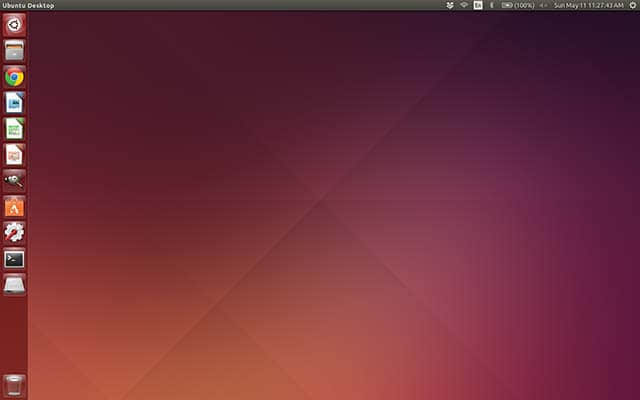
恭喜你啦, 現在終於有一台屬於你的Linux MacBook Pro Retina啦!如果你想把你的Ubuntu弄得更手熟,請按 讓你的Ubuntu 像家一樣舒服 盡情地修改配置吧! 該教程也可用於其他的Mac系統,當然每種Mac都有不同的好處和壞處。 如果你用的是其他的Mac,請翻一翻這篇為Ubuntu寫的文檔
另外,你還可以看一下其他可以在Mac安裝的Linux 發行包哦!
Image Credits: K?rlis Dambr?ns Via Flickr
via: http://www.makeuseof.com/tag/install-linux-macbook-pro/
本文轉載來自 Linux 中國: https://github.com/Linux-CN/archive






















